Место на жестком диске не бесконечно. Сегодняшние массивные диски емкостью более 1 ТБ могут создать эту иллюзию. Но с увеличением размеров дисков расширяются и способы использования их емкости. Например, HD-видео может съесть гигабайты на завтрак.
Место на жестком диске не бесконечно. Сегодняшние массивные диски емкостью более 1 ТБ могут создать эту иллюзию. Но с увеличением размеров дисков расширяются и способы использования их емкости. Например, HD-видео может съесть гигабайты на завтрак.
Это плохие новости. Хорошая новость заключается в том, что научиться устанавливать новый жесткий диск не сложно, поэтому нет необходимости беспокоиться о том, что жесткий диск почти заполнен. Читайте дальше, чтобы узнать, как установить новый диск для замены старого.
Определение правильной замены
Прежде чем вы сможете обновить жесткий диск с новой заменой, вам необходимо определить тип диска, который вам нужно купить. Сегодня большинство жестких дисков используют подключение для передачи данных, известное как SATA. Однако компьютеры, которым несколько лет, могут вместо этого поддерживать соединение для передачи данных, называемое IDE. Вы можете легко определить разницу между ними, потому что в соединении IDE используются многочисленные контакты, а в SATA используется L-образный разъем без контактов. На рисунке ниже показано сравнение: диск SATA находится слева, а диск IDE — справа. Диски для ноутбуков, очевидно, будут меньше, но имеют одинаковый внешний вид.

Говоря о размере, вы также должны убедиться, что вы покупаете диск с правильными физическими размерами. Существует два популярных размера жестких дисков — 3,5 «и 2,5». Больший размер предназначен для настольных систем, а меньший — для ноутбуков и компактных настольных компьютеров. Однако твердотельные жесткие диски часто бывают размером 2,5 дюйма независимо от типа машины, на которой они должны быть установлены. Однако это правило не является абсолютным, поскольку некоторые компьютеры «все в одном» используют диски 2,5 дюйма.
Перенос данных со старого на новый диск
Процесс установки нового жесткого диска является одной из наименее сложных процедур установки оборудования с точки зрения требуемых физических усилий. Тем не менее, жесткий диск является одним из наиболее важных компонентов в вашей системе, поскольку он хранит всю вашу информацию. Все от вашей операционной системы до ваших электронных писем и ваших любимых песен хранится на вашем жестком диске. Очевидно, что прямая замена оставит вас без этой информации.
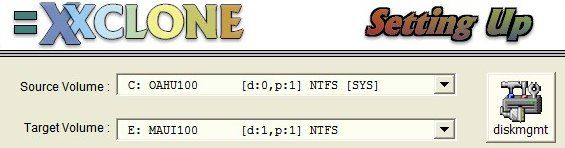
Если вы используете компьютер с несколькими отсеками для жестких дисков, вы обнаружите, что процесс переноса данных с одного диска на другой будет простым. Все, что вам нужно сделать, это установить второй жесткий диск в вашей системе, а затем клонировать образ вашего существующего диска
используя один из многих бесплатных инструментов, доступных для этой задачи. После того, как образ старого диска был клонирован и помещен на новый диск, вы можете просто удалить старый диск или переформатировать его и использовать в качестве второго диска
(убедитесь, что клон был успешным, прежде чем сделать этот шаг, однако!)

С компьютерами, имеющими только один отсек, работать сложнее, поскольку вы не можете одновременно установить новый и старый накопители. Однако вы все равно можете клонировать старый накопитель на новый. Это возможно, подключив новый диск к компьютеру с помощью кабеля USB-SATA или док-станции для внешнего жесткого диска. Клонирование диска может занять некоторое время из-за ограничений пропускной способности USB 2.0, но в конечном итоге оно будет завершено.
Замена старого диска

Жесткие диски настольного компьютера обычно размещаются в нижней передней части корпуса средней стойки и крепятся с помощью двух-шести винтов. Процесс не слишком сложный, но достаточно подробный, чтобы оправдать свою должность. Пожалуйста, обратитесь к покрытию Джеймса о том, как установить замену или второй настольный диск
для инструкций.
Ноутбуки разные, но проще. Большинство ноутбуков имеют пластиковую крышку отсека для жесткого диска в нижней части ноутбука, которая крепится одним или двумя винтами. Снятие крышки откроет диск, который обычно крепится несколькими винтами. Установка сменного диска — это просто вопрос извлечения существующего диска и установки нового диска на место. Подключение питания и данных встроено в саму монтировку, поэтому вам не нужно беспокоиться о прослеживании кабелей. Пожалуйста, обратите внимание, что не все ноутбуки предназначены для обслуживания пользователем таким образом, поэтому, пожалуйста, прочитайте руководство вашего ноутбука для получения информации о замене жесткого диска, прежде чем продолжить.
Загрузка Разметка
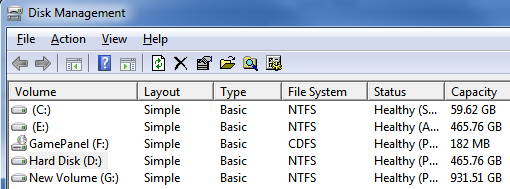
После того, как вы заменили старый диск, вы, конечно, захотите загрузить свой компьютер, чтобы убедиться, что все работает нормально. Если вы когда-то клонировали данные со старого диска на новый, этот процесс должен быть безболезненным. Ваш компьютер едва осознает, что что-то изменилось. Вам, вероятно, следует посетить утилиту «Управление дисками», которую можно найти, посетив раздел «Администрирование» -> «Управление компьютером» панели управления Windows, чтобы убедиться, что Windows распознает и использует всю емкость вашего нового жесткого диска. Если это не так, вы можете расширить текущий раздел, чтобы охватить свободное пространство, или создать новый раздел диска.
Если вам не удалось клонировать диск, этот шаг не будет иметь значения, поскольку вам придется форматировать и разбивать новый диск во время процесса установки операционной системы.
Заключение
Надеемся, что этот краткий пост предоставил вам информацию, необходимую для изучения того, как установить новый жесткий диск. Если у вас есть какие-либо вопросы, не стесняйтесь оставлять комментарии.
Изображение предоставлено: TigerDirectTV